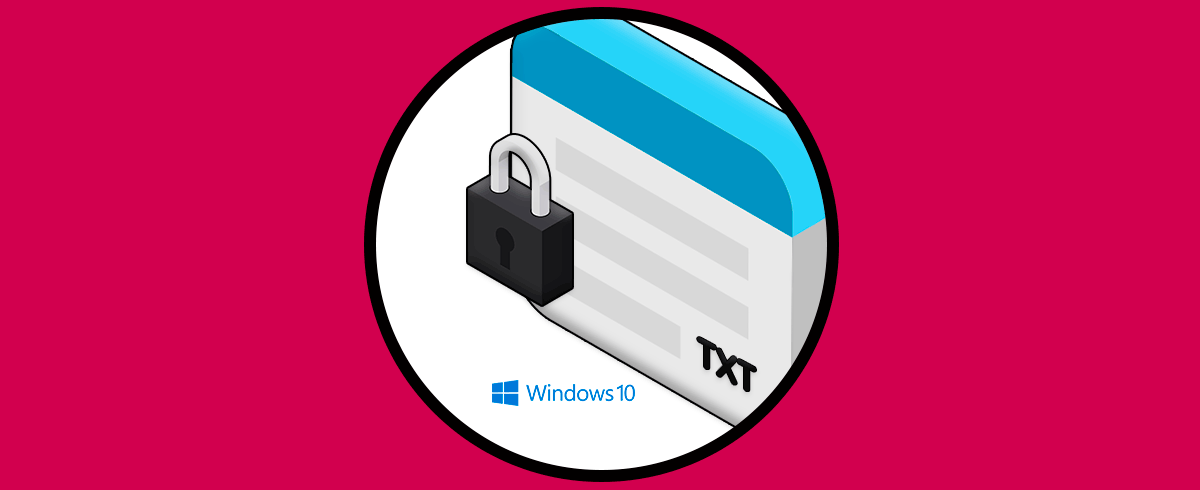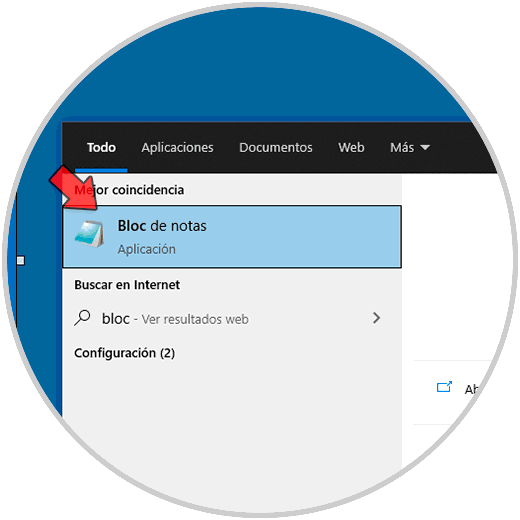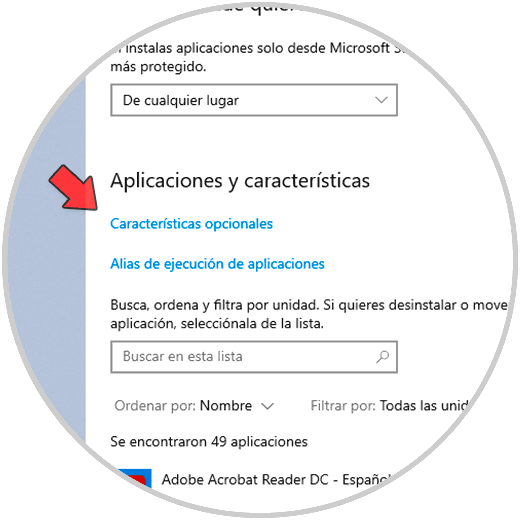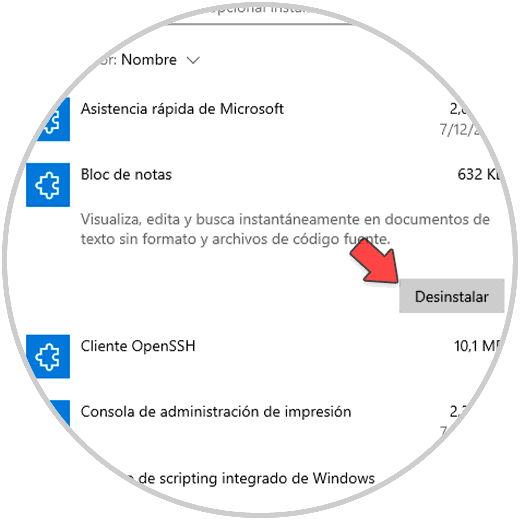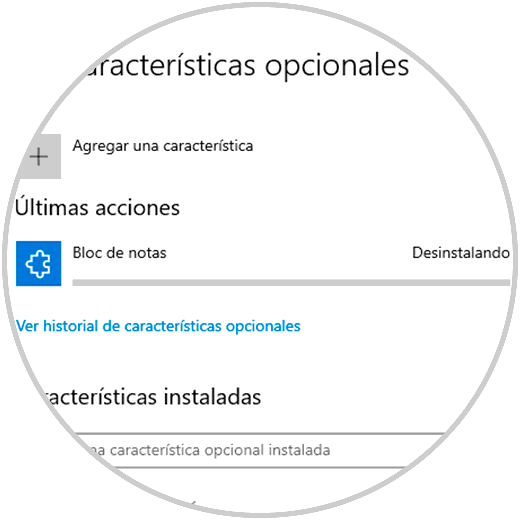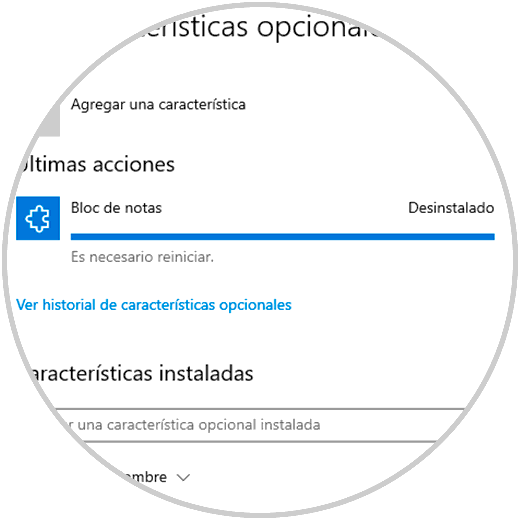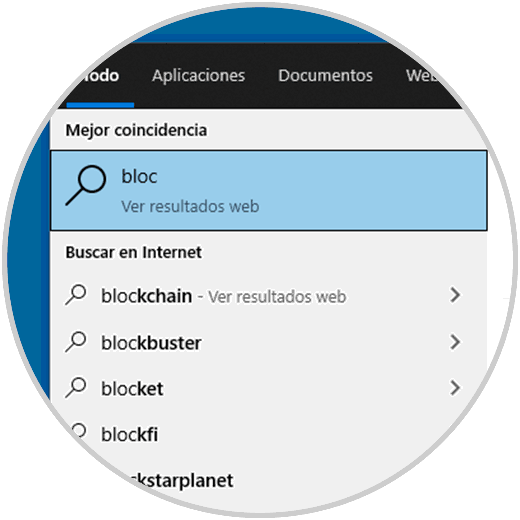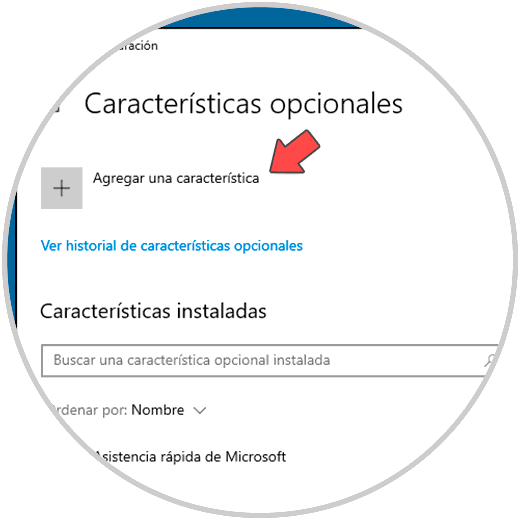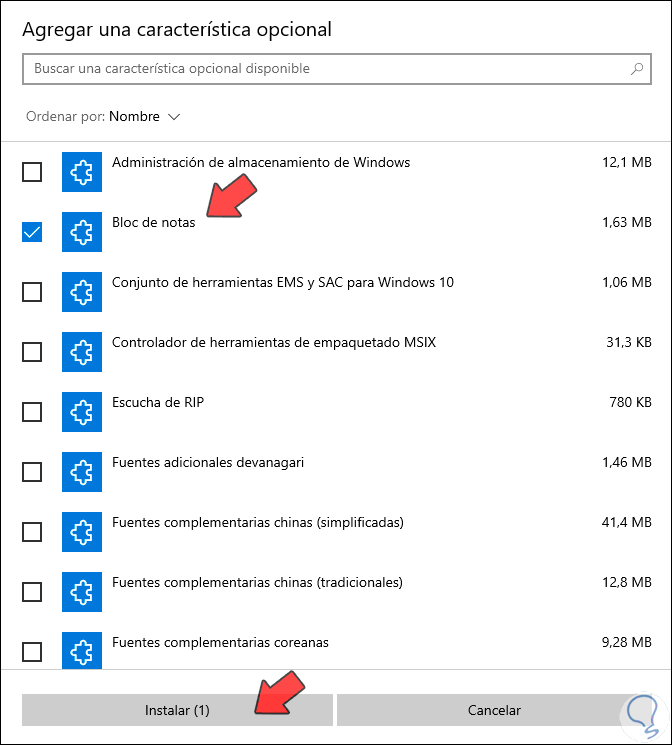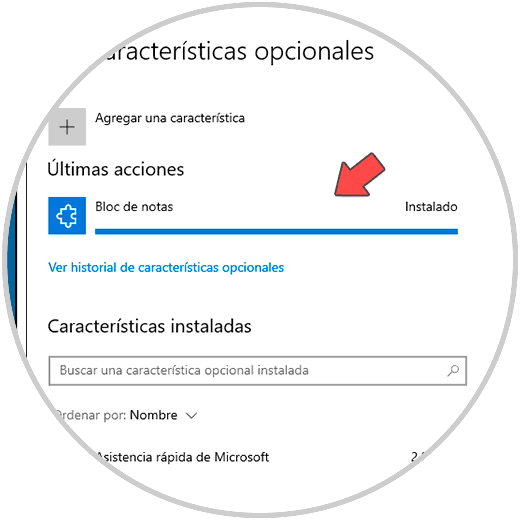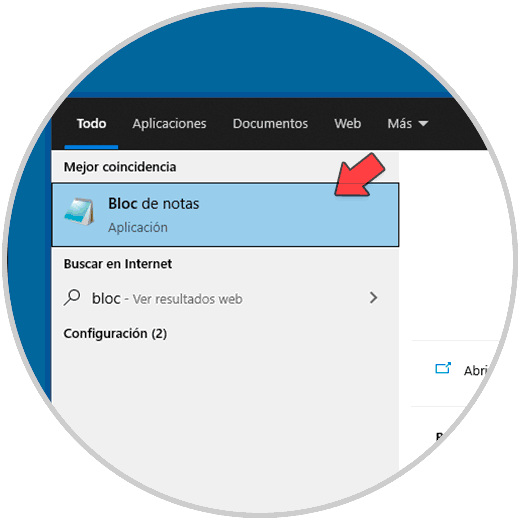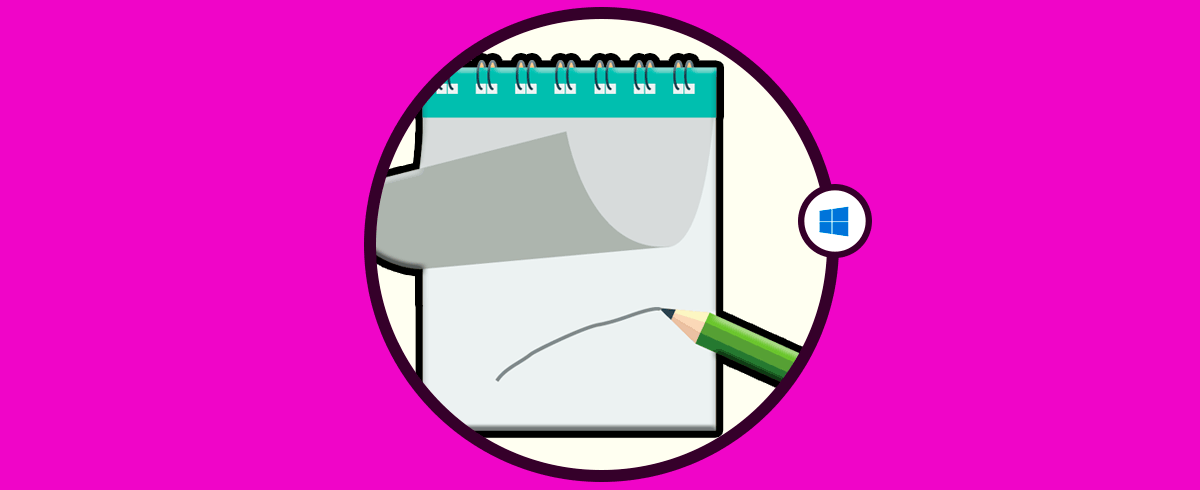El bloc de notas en Windows 10 forma parte de las herramientas integradas del sistema y básicamente es un editor de texto simple útil para abrir algunos archivos del sistema pero que no integra demasiadas funciones como algunos editores de texto modernos.
Para muchos usuarios, especialmente aquellos que tienen su enfoque en el desarrollo, el bloc de notas no es una aplicación funcional por lo cual optan por su desinstalación para contar con mejores opciones, si este es tu caso (seas o no desarrollador), Solvetic te explicará cómo desinstalar o bien reinstalar de nuevo el bloc de notas.
1. Cómo desinstalar Bloc de notas Windows 10
Para este método, en el buscador validamos que el bloc de notas está activo:
Ahora vamos a la ruta:
- Inicio
- Configuración
- Aplicaciones
Allí damos clic en "Características opcionales" y en la siguiente ventana damos clic en Bloc de notas y luego da clic en "Desinstalar":
Esperamos que finalice el proceso:
Al concluir veremos que el bloc de notas ha sido desinstalado de forma correcta:
Comprueba que el bloc de notas no está disponible:
2. Cómo instalar Bloc de notas Windows 10
Ahora, si el objetivo es instalarlo de nuevo, vamos a la ruta:
- Inicio
- Configuración
- Aplicaciones
Damos clic en "Características opcionales" y veremos esto:
Allí damos clic en "Agregar una característica" y en la ventana emergente seleccionamos "Bloc de notas":
Clic en "Instalar" para completar el proceso:
En el buscador valida que el bloc de notas está activo y es posible acceder a este:
Así es posible ya sea instalar o desinstalar el bloc de notas en Windows 10.